win10镜像下载安装的步骤教程
- 分类:Win10 教程 回答于: 2021年11月08日 13:04:00
win10系统不仅可以在线升级,也可以直接下载win10镜像来安装,与在线升级相比,使用镜像安装更加快捷,下面我们来看看win10镜像下载安装的帮助教程,大家一起来看看吧.更多win10教程,尽在小白系统官网
win10镜像下载安装的教程
1.首先解压下载的win10ISO图像文件。

2.我们默认了目标路径,点击确定即可。
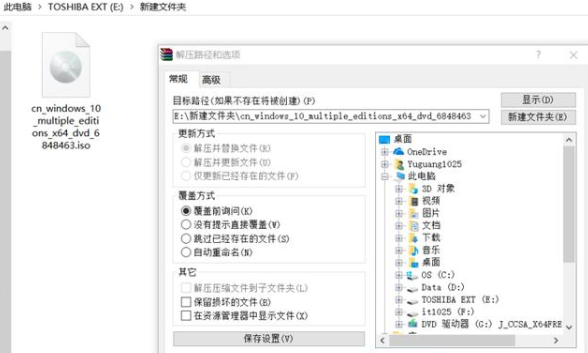
3.然后打开解压文件夹。
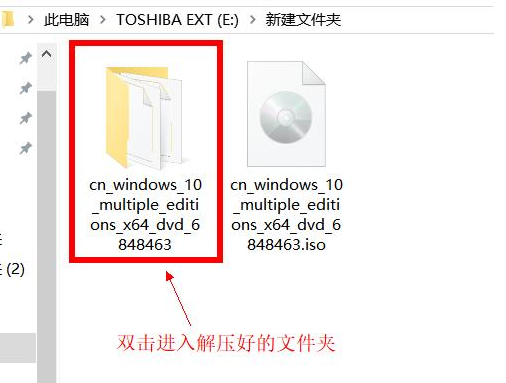
4.我们双击运行setup.exe文件。
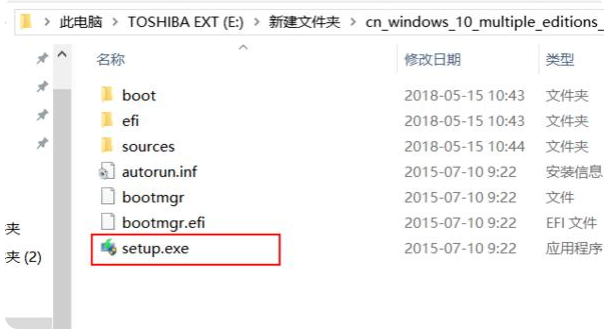
5.重要更新现在无法访问。
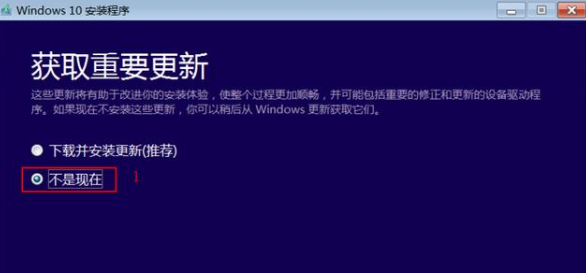
6.等待产品密钥出现。您可以尝试输入密钥或在安装系统后激活密钥。下一步。
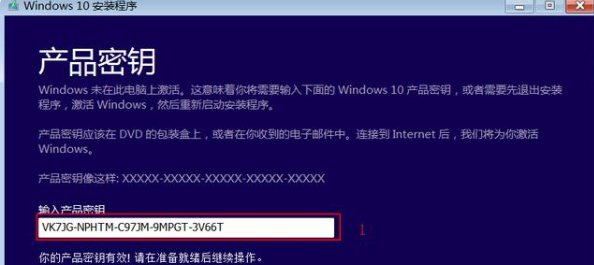
7.点击接受弹出许可条款。
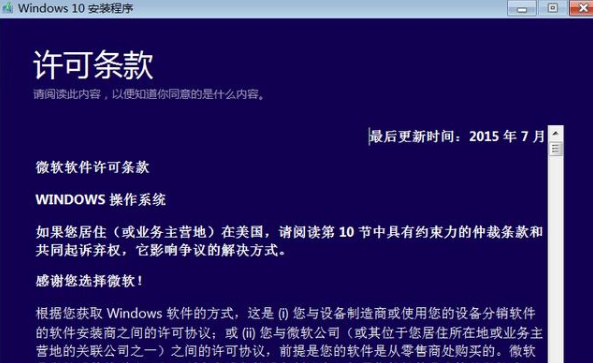
8.出现此窗口后,单击安装。
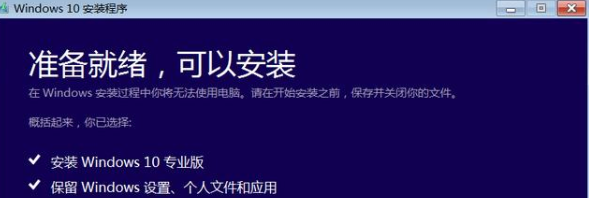
9.接下来,等待win10系统的安装。
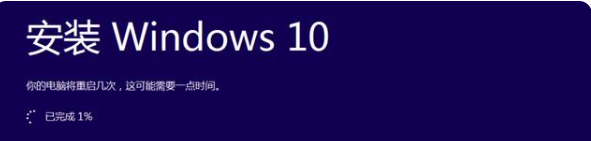
10.Win10图像安装成功。
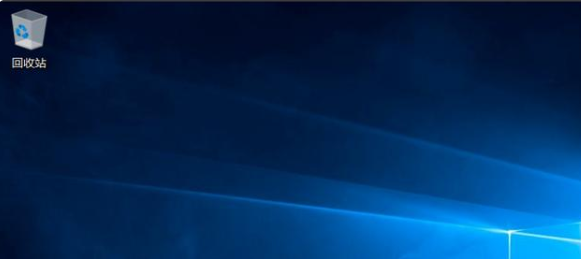
以上就是win10镜像下载安装的教程的内容,希望能对大家有所帮助。
 有用
26
有用
26

分享


转载请注明:文章转载自 www.xiaobaixitong.com
本文固定连接:www.xiaobaixitong.com
 小白系统
小白系统
小白帮助
如果该页面中上述提供的方法无法解决问题,您可以通过使用微信扫描左侧二维码加群让客服免费帮助你解决。备注:人工客服仅限正常工作时间(周一至周六:9:00~12:00 2:00~6:00)

长按或点击右侧按钮复制链接,去粘贴给好友吧~


http://127.0.0.1:5500/content.htmlhttp://127.0.0.1:5500/content.htmlhttp://127.0.0.1:5500/content.htmlhttp://127.0.0.1:5500/content.htmlhttp://127.0.0.1:5500/content.htmlhttp://127.0.0.1:5500/content.htmlhttp://127.0.0.1:5500/content.htmlhttp://127.0.0.1:5500/content.htmlhttp://127.0.0.1:5500/content.html
取消
复制成功
win10激活码最新永久神Key_win10安装密钥激活码大全(亲测有效)
 1000
10002022/11/04
windows10怎么激活_激活win10系统的方法
 1000
10002022/11/03
3款Win10 KMS激活工具,激活任何版本的Windows或Microsoft Office
 1000
10002022/11/03
热门搜索
2022年最新win10秘钥/永久激活码大全
 1000
10002022/11/02
win10专业版和win10家庭版有什么区别
 1000
10002022/11/02
手把手教你从零重装Win10系统(win10官方安装教程)
 1000
10002022/11/01
win10激活码大全
 1000
10002022/10/22
Windows10系统ISO镜像怎么从微软官网下载 两种win10镜像下载方法
 1000
10002022/10/21
win10开机密码取消的具体方法
 1000
10002022/10/19
联想笔记本重装系统win10的方法步骤
 1000
10002022/06/09
上一篇:win10系统怎么关闭系统自动更新的教程
下一篇:win10易升工具使用教程
猜您喜欢
- win10桌面怎么显示我的电脑图标..2020/06/06
- 电脑系统win7 win10 哪个好用一点..2021/06/26
- 电脑手机模拟器,小编教你电脑手机模拟..2018/01/04
- 轻松学会联想台式电脑win10改win7..2021/07/14
- 小编教你重置windows102017/07/30
- win10隐藏文件夹怎么显示,小编教你win..2018/02/08
相关推荐
- win10桌面显示我的电脑,小编教你win10..2018/08/10
- 小白重装系统后需要激活吗怎么重装系..2022/11/14
- 如何用u盘重装系统win102022/09/08
- win10开机密码取消的具体方法..2022/10/19
- 图解win10如何设置共享打印机..2021/02/02
- win10开机后电脑假死只有鼠标能动怎么..2022/01/27
文章已经到底了,点击返回首页继续浏览新内容。

















